excel如何快速插入所需数据(Excel中插入数值的4个方法)
大家都知道我们在Excel中处理数据的时候经常要插入各种类型的数值,那么哪些才是最好用的方法呢?今天小编就带大家一起看看吧!
1.输入负数Excuse me?小编你在逗我,这么简单的方法还要你教。是的,输入负数也是要讲究方法的,大家可以看到很多上市公司的财报,里面是没有任何负号的,为什么呢?原来所有的负数都是加了括号进行表示的,所以你在Excel中想输入一个负数,直接用一个(),然后在里面填写数字就可以了:

按住Enter,变为负数:

正常来讲,当我们在Excel里面输入1/3之后,其实数值是变为1月3日,而不是我们想要的分数,这个时候有什么解决方法呢?其实方法非常的简单,只需要你在输入的数值前面多加一个0,然后再按一下空格就可以了:

按住Enter,变为分数:

在实际工作中,我们运用到小数的机会非常的多,特别是当你用Excel表格计算之后,是会保留多位小数的,所以这个时候只需要你右键然后设置【单元格格式】,选择里面的【数值】,就可以保留小数点的位数了。
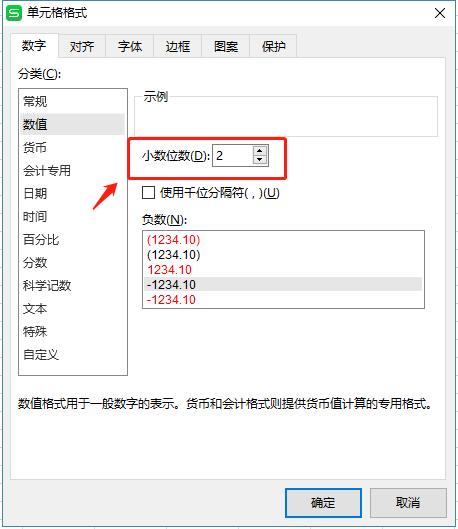
当然如果你想去除所有小数点,则可以按住快捷键【Ctrl Shift 1】即可,这样所有的小数都会去除掉了。
4.输入单位有时候我们不仅要在单元格里面输入相关的数值,输入单位也是一个常用的方法,那么有什么简单粗暴的方法可以实现这个目的呢?
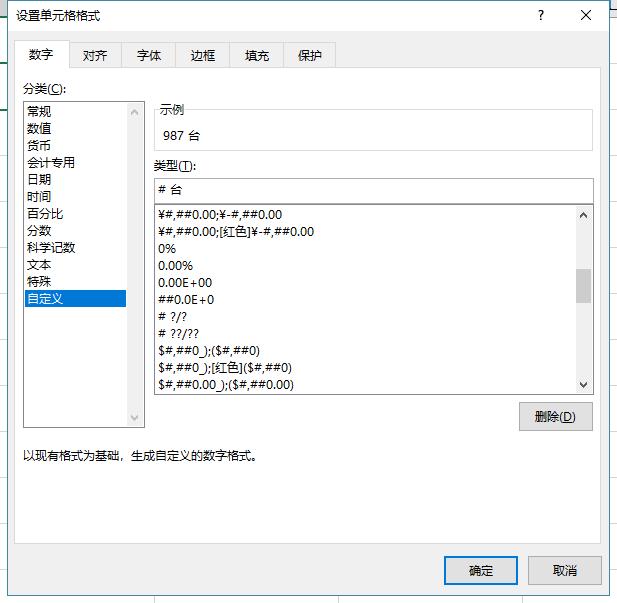
如上图所示,如果你想要输入单位,同样是在单元格格式里面选择【自定义】,然后输入井号,再输入你要添加的单位就可以,这样可以避免你每个单元格都要去输入单位,那样的话就会非常浪费时间了。
好了,以上就是如何在Excel中输入数值的方法了,这些方法你都记住了吗?记不住的话记得收藏下哦~
更多Excel技巧和干货关注【Excel数据砖家】,私信我520免费领取180套超炫酷Excel模板,帮助你更快的完成数据分析和图表操作~
,免责声明:本文仅代表文章作者的个人观点,与本站无关。其原创性、真实性以及文中陈述文字和内容未经本站证实,对本文以及其中全部或者部分内容文字的真实性、完整性和原创性本站不作任何保证或承诺,请读者仅作参考,并自行核实相关内容。文章投诉邮箱:anhduc.ph@yahoo.com






